
- •Пояснительная записка
- •Тема 1 Подготовка к работе и начало работы с приложением CorelDraw
- •Тема 2 Использование инструментария
- •Тема 3 Обработка текстов в CorelDraw
- •Тема 4 Цветные заливки и обводки
- •Тема 1 Подготовка к работе и начало работы с приложением CorelDraw
- •Интерфейс CorelDraw
- •Пристыковываемые окна (Докеры)
- •Набор инструментов
- •Панели инструментов
- •Палитра цветов
- •Открытие и сохранение файлов Заставка
- •Создание документа
- •Открытие документа
- •Закрытие и сохранение документа
- •Отмена и повторение действий
- •Настройка размеров и ориентации страницы
- •Настройка цвета фона
- •Макеты документов
- •Именование страниц
- •Работа со страницами документа Добавление страниц документа
- •Удаление страниц документа
- •Режим сортировки страниц
- •Сведения о документе
- •Практическая работа
- •Линейки. Сетки
- •Команды привязки
- •Направляющие
- •Практическая работа
- •Масштабирование и просмотр документа Режимы просмотра
- •Масштабирование и прокрутка
- •Навигатор видов
- •Диспетчер видов
- •Практическая работа
- •Основные операции с объектами Выделение объектов
- •Выделение объектов по их типу
- •Перемещение объектов
- •Преобразование объектов
- •Порядок следования объектов
- •Практическая работа
- •Тема 2. Использование инструментария Создание базовых фигур
- •Практическая работа
- •Рисование линий
- •Заливка незамкнутых кривых
- •Составные кривые
- •Преобразование объектов в кривые
- •Практическая работа
- •Другие инструменты рисования линий
- •Практическая работа
- •Формирование и разрезание объектов Команды формирования объектов
- •Инструмент Knife (Лезвие)
- •Инструмент Eraser (Ластик)
- •Инструмент Smudge (Размазывающая кисть)
- •Практическая работа
- •В начальной и конечной точке разреза указатель инструмента должен принимать вертикальное положение!
- •Упорядочивание объектов Команды группирования
- •Блокирование и разблокирование объектов
- •Копирование, дублирование и клонирование объектов
- •Создание символов объектов
- •Повторение команд
- •Выравнивание и распределение объектов
- •Практическая работа
- •Д испетчер объектов
- •Режимы работы диспетчера объектов
- •Управление свойствами слоя
- •Практическая работа
- •Тема 3. Обработка текстов в CorelDraw Свойства текста Фигурный и простой текст
- •Форматирование текста с помощью панели свойств
- •Работа с фигурным текстом
- •Использование инструмента Shape для фигурного текста
- •Работа с простым текстом
- •Практическая работа
- •Манипулирование текстом на кривой
- •Практическая работа
- •Тема 4. Цветные заливки и обводки Обводка объектов
- •Практическая работа
- •Заливка объектов
- •Практическая работа
- •Чтобы быстро добавить узел на существующую линию сетки или в ячейку сетки
- •Дважды щелкните в нужном месте объекта сетки
- •Чтобы одновременно выделить все узлы объекта сетки, при выделенном объекте дважды щелкните на значке сеточной заливки, расположенной на главной панели инструментов.
- •Рекомендуемая литература
- •Тема 1 Подготовка к работе и начало работы с приложением CorelDraw 3
- •Тема 2. Использование инструментария 16
- •Тема 3. Обработка текстов в CorelDraw 33
- •Тема 4. Цветные заливки и обводки 38
Формирование и разрезание объектов Команды формирования объектов
При одновременном выделении нескольких объектов на панели свойств появляются кнопки со следующими командами формирования объектов:
Weld (Объединение). Позволяет создать новую фигуру путем объединения двух или более перекрывающихся объектов. Исходные объекты автоматически удаляются. Для заливки нового объекта используется заливка верхнего объекта.
Trim (Исключение). Удаляется та часть объекта, которая перекрывает другой объект. Исходные объекты удаляются
Intersect (Пересечение). Создает новый объект, образованный из области перекрытия объектов. Исходные объекты сохраняются.
Simplify (Упрощение). Позволяет удалять все невидимые, перекрытые другими объектами части.
Front Minus Back (Удаление по заднему плану). В результате выполнения команды остается та часть верхней фигуры, которая ничего не перекрывала.
Back Minus Front (Удаление по переднему плану). В результате выполнения команды остается та часть нижней фигуры, которую ничто не перекрывало.
Б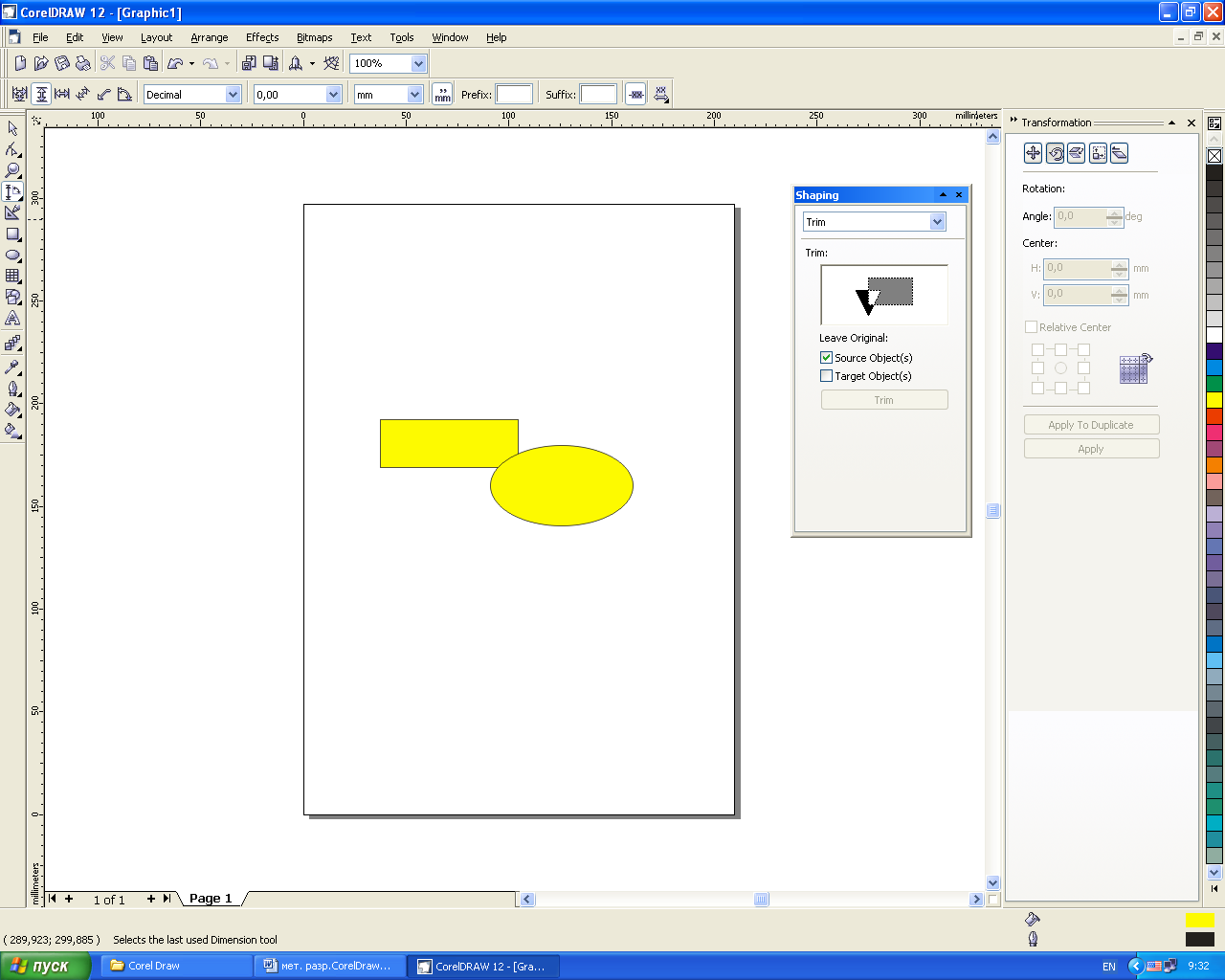 олее
полный контроль над формированием фигур
можно осуществлять, используя
докер Shaping (Формирование).
Здесь
дополнительно можно установить параметры
для сохранения исходных или целевых
объектов после выполнения команды.
олее
полный контроль над формированием фигур
можно осуществлять, используя
докер Shaping (Формирование).
Здесь
дополнительно можно установить параметры
для сохранения исходных или целевых
объектов после выполнения команды.
если установлен флажок Source Objects (Исходные объекты), то после выполнения команды останется тот объект, который был выделен до выделения команды;
при установке флажка Target Object(s) (Целевые объекты) останется тот объект, к которому была применена команда Исключение, Объединение или Пересечение.
Инструмент Knife (Лезвие)
Н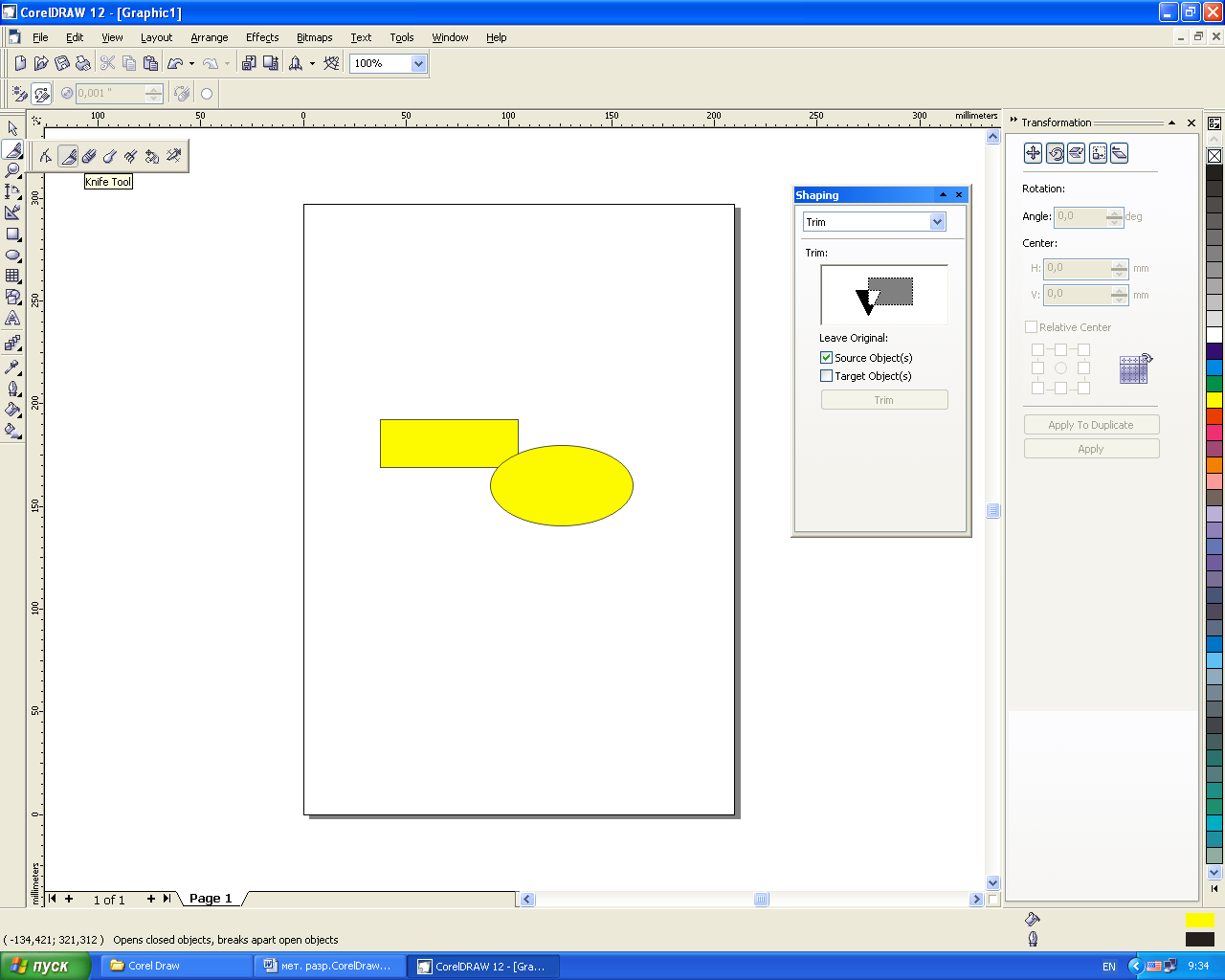 аходится
в наборе инструментов на одной кнопке
с инструментом.
Служит
для разделения объекта на несколько
частей. Линия разреза может иметь как
строго прямую, так и произвольную форму.
Начальная и конечная точки должны быть
в непосредственной близости от края
объекта. На панели свойств инструмента
можно настроить:
аходится
в наборе инструментов на одной кнопке
с инструментом.
Служит
для разделения объекта на несколько
частей. Линия разреза может иметь как
строго прямую, так и произвольную форму.
Начальная и конечная точки должны быть
в непосредственной близости от края
объекта. На панели свойств инструмента
можно настроить:
Leave As One Object (Сохранить объект как один объект). Образуется составная кривая.
Auto Close On Cut (Автозамыкание после разреза). После разреза части объекта становятся самостоятельными объектами.
Инструмент Eraser (Ластик)
С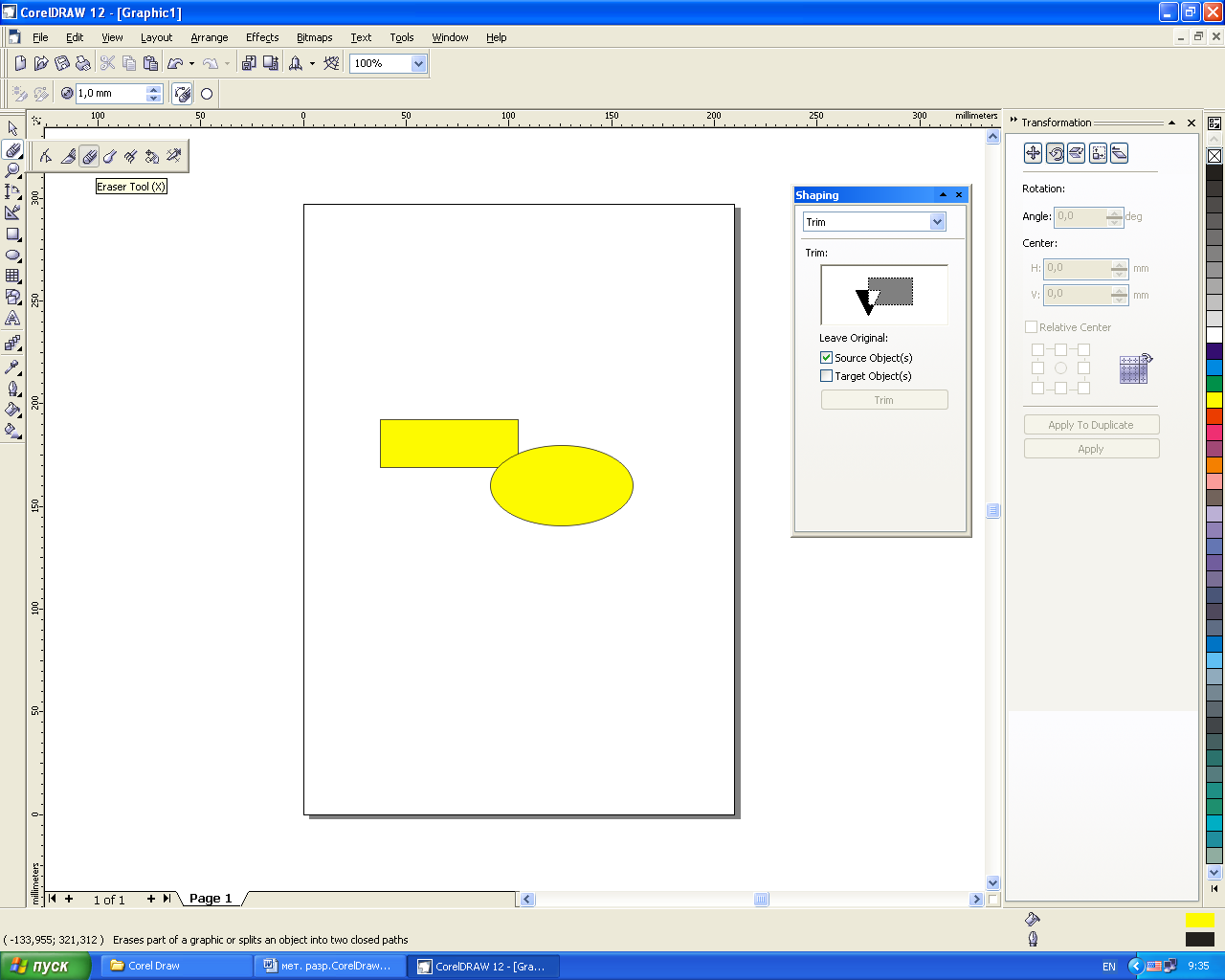 его помощью можно интерактивно стирать
отдельные участки. Инструмент расположен
в наборе инструментов на одной кнопке
с инструментом Shape
(Форма).
На панели свойств настраиваются:
его помощью можно интерактивно стирать
отдельные участки. Инструмент расположен
в наборе инструментов на одной кнопке
с инструментом Shape
(Форма).
На панели свойств настраиваются:
Erase Thickness (Ширина ластика) от 0,001 до 100 дюймов
Auto reduced On Erase (Сокращение числа узлов после стирания) ‑ снижает сложность фигуры после стирания отдельных ее фрагментов путем уменьшения количества узлов стираемой области
Circle/Square (Форма ластика) может быть круглой или квадратной
Инструмент Smudge (Размазывающая кисть)
П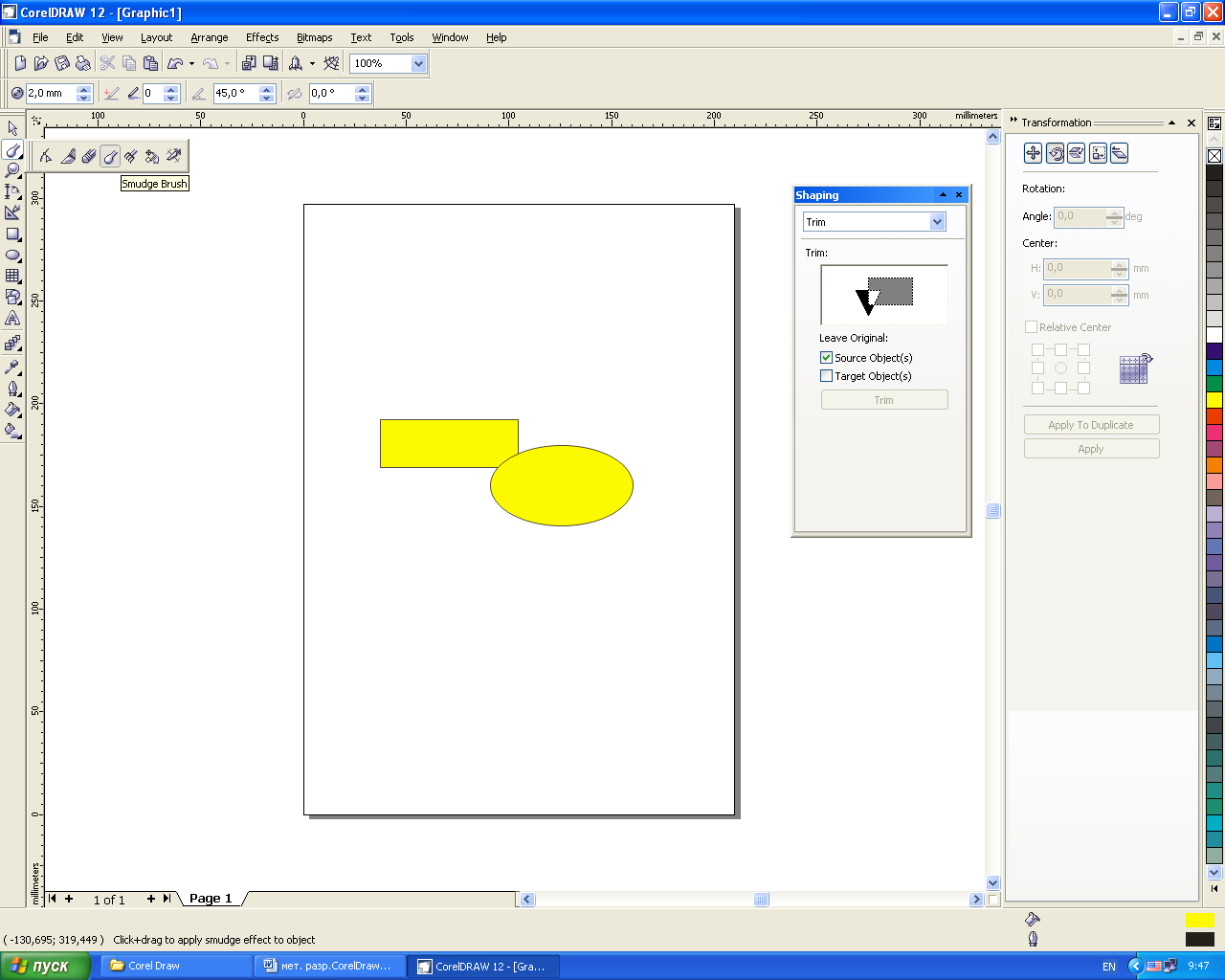 озволяет
менять обводки фигур так, чтобы они были
как будто размазаны. Обводка меняется
в соответствии с заданными параметрами
инструмента.
озволяет
менять обводки фигур так, чтобы они были
как будто размазаны. Обводка меняется
в соответствии с заданными параметрами
инструмента.
Nb Size (Толщина острия). По умолчанию - 0,1 дюйм. Диапазон от 0,03 до 2 дюймов.
Использование пера с нажимом. Используется при работе с графическим планшетом.
Add Dryout to the effect (Интенсивность). Определяет постепенное изменение размера мазка в соответствии со скоростью перетаскивания указателя мыши. Диапазон от -10 до 10. При значении 0 эффект не проявляется.
Fixed value for title setting (Округлость острия). Контролирует форму мазка. Измеряется в градусах. Может принимать значения от 15 (плоское острие) до 90 (эллиптическое острие).
Fixed value for bealing setting (Поворот мазка). Мазок располагается под заданным углом.
